- 3,024 بازدید
- بدون نظر
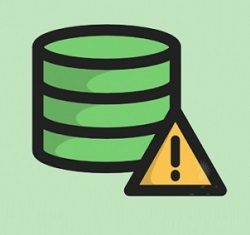
خطاهای ناشی از توسعه وردپرس غیر معمول نیست. از آنجا که وردپرس یک پلت فرم منبع باز با تعداد زیادی از تم ها و پلاگین ها است، خطاها اغلب در طول فرایند توسعه ظاهر می شوند . شاید رایج ترین اشتباهی که طراحان وردپرس با آن روبرو هستند خطا در ایجاد پایگاه داده است. از آنجا که پایگاه های داده یک بخش جدایی ناپذیر از فرایند Dev وردپرس هستند، خطاهای اتصال به پایگاه داده اغلب ساخت را خراب می کنند.
در این مقاله از ایکس اسکریپت، علل مختلف خطا و نحوه کشف و رفع خطا در اتصال پایگاه داده وردپرس مورد بررسی قرار میگیرد .از آنجا که این مقاله برای توسعه دهندگان وردپرس است، فرض می کنم که خوانندگان یک فهم اولیه از PHP و MySQL داشته باشند .
درک خطا
وب سایت وردپرس با استفاده از PHP (که صفحه وب را ارائه می دهد) ساخته شده است و به MySQL برای قابلیت پایگاه داده متکی است. قبل از ارائه رفع احتمالی، مهم است که علل خطای “ایجاد خطا در اتصال به پایگاه داده” را درک کنید .
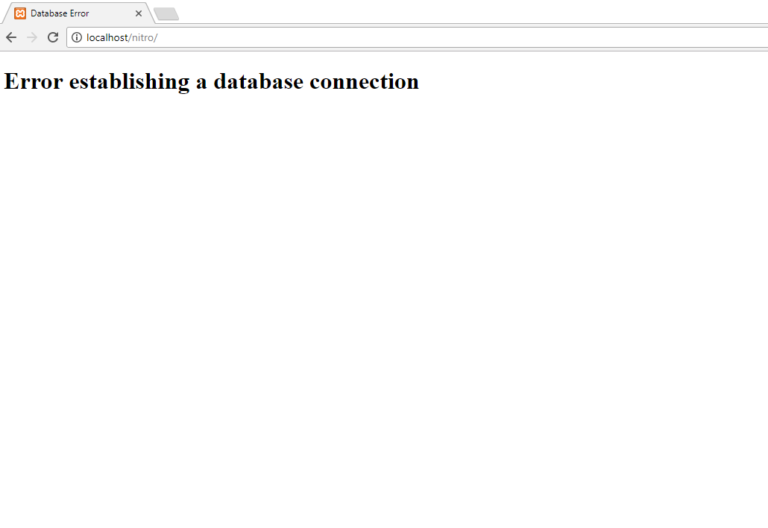
این خطا بسیار خودآموز است و فقط با نگاه کردن به آن، می توان ثابت کرد که وب سایت نمی تواند به پایگاه داده خود متصل شود. مشکل این است که هیچ دلیل خاصی برای این خطا وجود ندارد. برخی از علل شایع عبارتند از:
- اعتبارهای پایگاه داده نادرست در wp-config.php. در بسیاری از موارد، این تغییرات در اعتبارهای پایگاه داده ایجاد می شود.
- پلاگین های خراب شده و تم ها می توانند جداول پایگاه داده را سرریز یا خرابی کنند .
- به دلیل ترافیک زیاد، بانک اطلاعاتی به علت سرور غیرقابل پاسخدهی یا اتصالات رد شده در دسترس نیست.
- کد اتصال پایگاه داده وردپرس بد.
با ارائه دهنده خدمات میزبانی وب خود در ارتباط باشید
در گام اول سعی کنید یک ارتباط مداوم با ارائه دهنده میزبانی وب خود داشته باشید تا از روند وبسایت خود در تمامی مراحل با خبر باشید .اگر همه چیز خوب به نظر برسد و ارائه دهنده تایید می کند که همه چیز سبز است، مرحله بعدی را ادامه دهید .
بررسی wp-config.php
رفع wp-config.php بسیار ساده است و در اکثر موارد مشکل را حل می کند. این فایل معمولا در دایرکتوری ریشه قرار دارد. فایل را در هر ویرایشگر متن باز کنید.
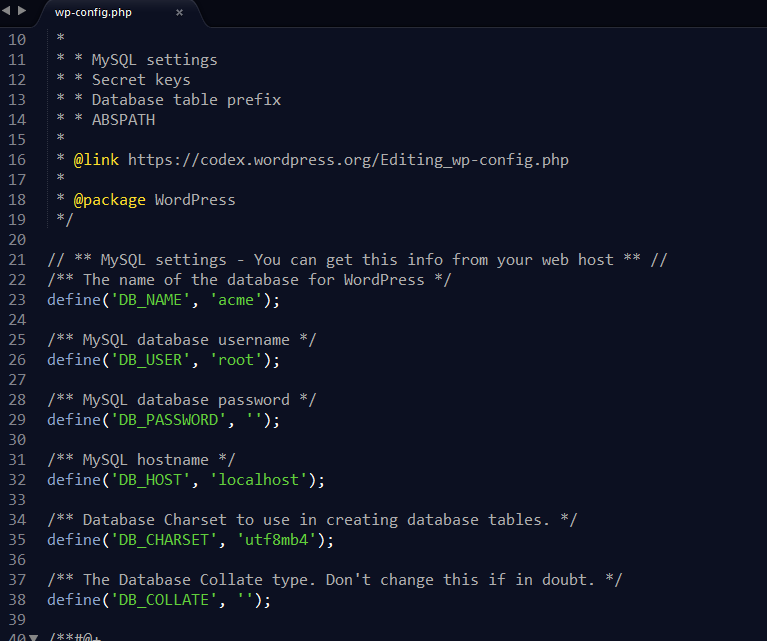
بررسی کنید که آیا اعتبارنامه پایگاه داده (آدرس میزبان، نام کاربری و رمز عبور) درست است. برای بررسی مجوزها، به phpMyAdmin مراجعه کنید.
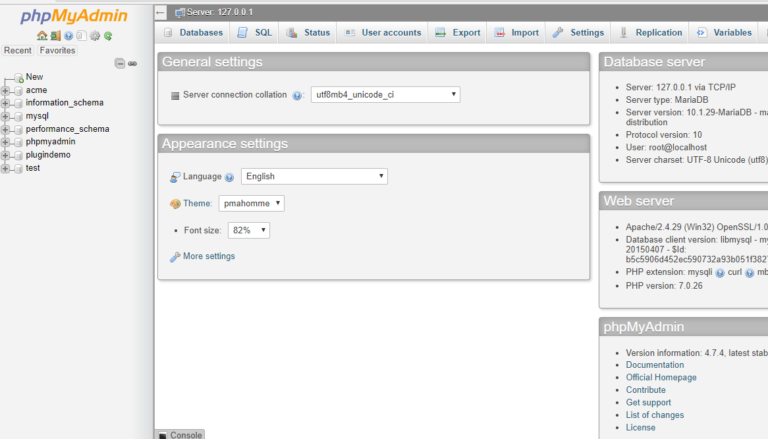
اگر شما پایگاه داده را در لیست مشاهده می کنید، خوب است که بروید. در غیر این صورت، شما باید آن را از نسخه پشتیبان تهیه کنید یا یک پایگاه داده جدید ایجاد کنید. حالا به wp-config.php بروید و قطعه زیر را در انتهای فایل اضافه کنید .
define ( ‘WP_ALLOW_REPAIR’ , true);
این قطعه وردپرس را قادر می سازد بدون نیاز به دسترسی از طریق phpMyAdmin تعمیر پایگاه داده را انجام دهد. در حال حاضر در مرورگر، به www.yourdomain.com/wp-repair.php مراجعه کنید. این پنجره جدیدی باز می شود که در آن شما می توانید ‘Repair Database’ را برای آغاز روند تعمیر انتخاب کنید.
پس از اتمام فرایند، جلو بروید و قطعه کد اضافه شده در wp-config.php را حذف کنید تا از هرگونه خطر امنیتی جلوگیری شود .
رفع مشکل نصب وردپرس
در طول زمان، فایل های وردپرس می توانند با کد غیر ضروری آلوده شوند که بیشتر باعث مسائل مربوط به عملکرد می باشد. این را می توان به راحتی ثابت کرد، اما قبل از بازگرداندن فایل های هسته وردپرس، پشتیبان گیری مهم است .
یک نسخه تازه از وردپرس را دانلود کرده و پوشه را باز کنید. پوشه wp-config.php و wp-contents را حذف کنید تا فایل wp-config.php و پوشه تم فعلی تحت تاثیر قرار نگیرد.
اکنون فایل های باقیمانده را در وبسایت موجود وردپرس آپلود کنید تا فایل خراب شده جایگزین شود. سپس کش مرورگر را تمیز کنید و وب سایت را در یک برگه جدید بارگیری کنید.
اجرای یک اسکن برای آسیب پذیری
ماهیت منبع باز وردپرس باعث آسیب پذیری آن می شود. صدها وب سایت وردپرس تبدیل به قربانیان نقض امنیتی و نفوذ می شوند. مهم است که به طور منظم به اسکنهای امنیتی بپردازید تا اطمینان از صحت سایت وردپرس خود داشته باشید .
چند ابزار وجود دارد که اسکن های امنیتی را انجام می دهند. در این مقاله، من WordFence، یک پلاگین امنیتی مشهور وردپرس را استفاده خواهم کرد.
به wp-admin و تحت Plugins بروید، افزونه WordFence را اضافه کنید. پلاگین را فعال کنید و به داشبورد Wordfence بروید .
برای شروع اسکن، روی «شروع جدید اسکن» کلیک کنید. پس از پایان اسکن، نتایج مربوط به وضعیت امنیتی وب سایت نشان داده می شود.
در این مقاله سعی کردیم تا راه حل های بسیاری را که ممکن است این خطاها را پوشش دهد ، ارائه دهیم و امیدواریم بعد از این مقاله شما بتوانید خطای “EEDC” نامرتبط را اصلاح کنید .
موفق باشید .


